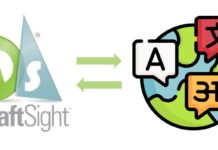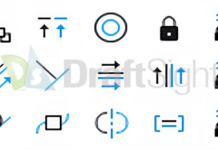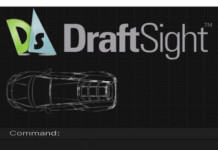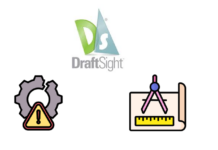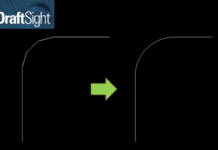DraftSight’ta Çizimleri Gizlemenin En Hızlı Yolu: Wipeout Komutu
Çizimlerinizi düzenlerken, karmaşık detayları gizlemek veya belirli alanları vurgulamak için pratik bir çözüme mi ihtiyacınız var? DraftSight’ın Wipeout komutu, tam da bu amaçla tasarlanmış güçlü bir araçtır. Bu makalede, bu komutun ne olduğunu, nasıl kullanıldığını ve çizimlerinizi nasıl daha düzenli hale getirebileceğinizi adım adım inceleyeceğiz.
Wipeout Komutu Nedir?
Wipeout, adından da anlaşılacağı gibi, bir alanı silerek arkasındaki nesneleri geçici olarak gizlemenizi sağlayan bir komuttur. Ancak bu silme işlemi kalıcı değildir. Wipeout, aslında seçtiğiniz bir alanın üzerini, arka plan rengiyle aynı renkte dolduran bir maske oluşturur. Böylece, çizimdeki karmaşık detaylar temiz bir şekilde gizlenir. Özellikle detaylı kesitlerde, planlarda veya görünüşlerde, odaklanmak istediğiniz kısımları netleştirmek için idealdir.
Wipeout Nasıl Kullanılır?
Wipeout komutunu kullanmak oldukça basittir. İşte adım adım yapmanız gerekenler:
1.Komutu Çalıştırın: Komut satırına Wipeout yazıp Enter tuşuna basın.
2.Alan Tanımlama: Komut çalıştıktan sonra, gizlemek istediğiniz alanı çokgen şeklinde işaretlemelisiniz. Bu işlemi, farenizle tıklayarak çokgenin köşe noktalarını belirleyerek yapabilirsiniz. Çiziminizi tamamladığınızda, başlangıç noktasına geri dönüp tıklayarak veya Kapat (Close) seçeneğini kullanarak işlemi bitirin.
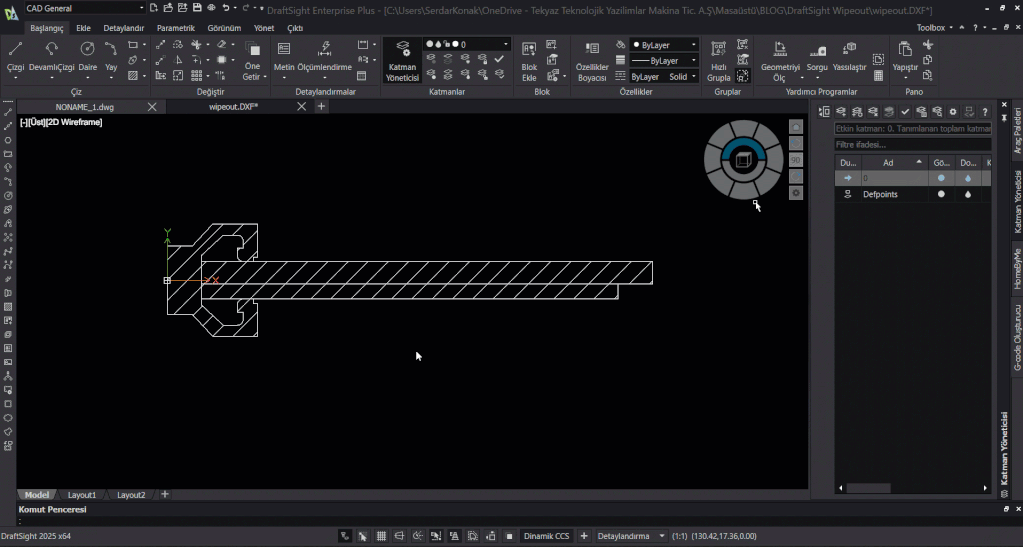
- 1.Adım
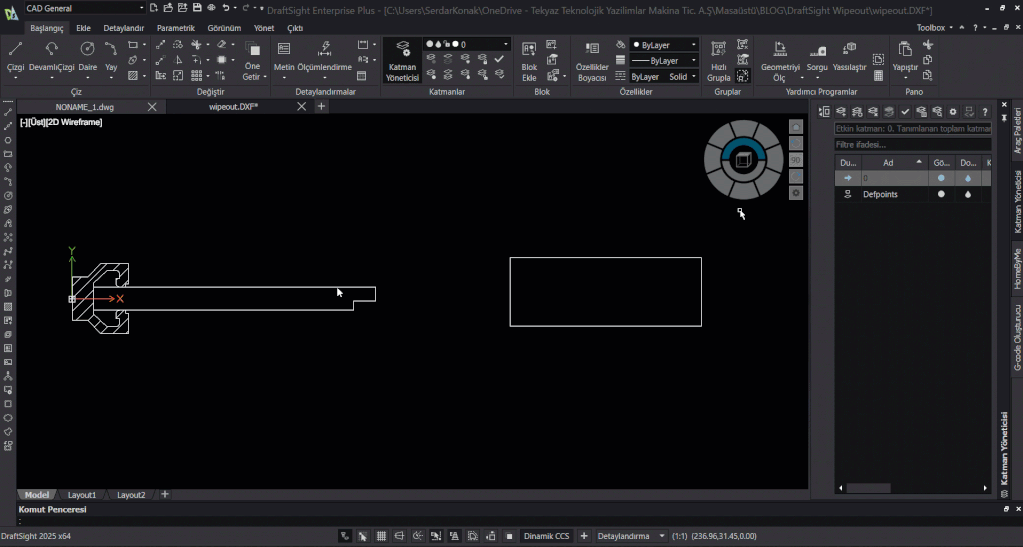
- 2.Adım
3. Çizim Arkasına Gönderme: Wipeout nesnesi, varsayılan olarak diğer nesnelerin üzerinde yer alır. Eğer Wipeout’un gizlemesi gereken nesnelerin arkasında kalmasını isterseniz, Gönder (DrawOrder) komutunu kullanabilirsiniz. Wipeout nesnesini seçin, sağ tıklayın ve Gönder menüsünden Arkaya Gönder (Send to Back) seçeneğini seçin. Bu sayede, Wipeout çiziminizin en arkasına gönderilir ve diğer nesneleri maskeler.
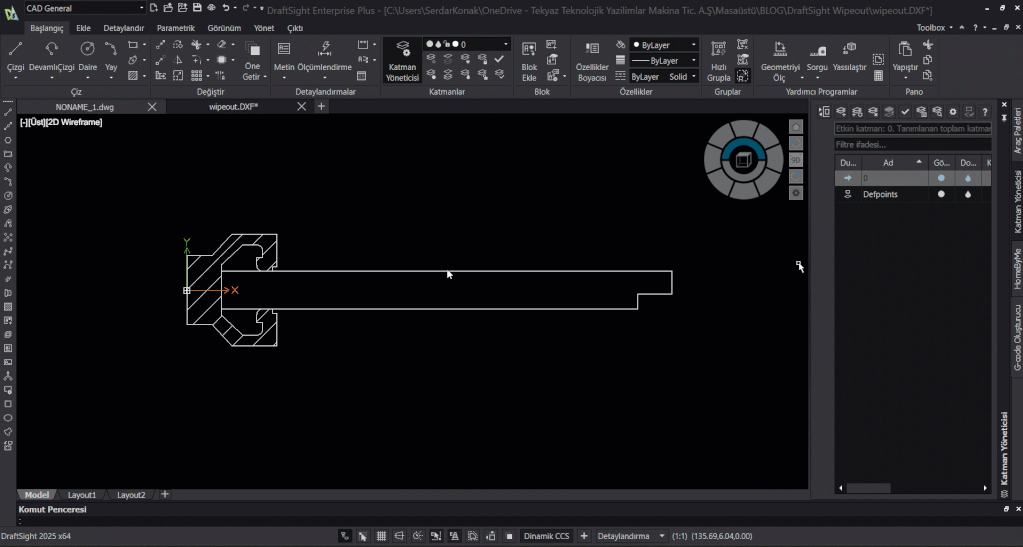
Wipeout Komutunun Avantajları
- Net ve Düzenli Çizimler: Özellikle kalabalık ve detaylı çizimlerde, belirli alanları gizleyerek çiziminizin daha okunabilir hale gelmesini sağlar.
- Hızlı Düzenleme: Çizim parçalarını silmek yerine gizlediği için, istediğiniz zaman Wipeout nesnesini silerek veya düzenleyerek gizlediğiniz nesnelere kolayca erişebilirsiniz.
- Katman Kontrolü: Wipeout nesnesini kendi katmanına (örneğin, Gizleme) atayarak, bu nesneleri istediğiniz zaman açıp kapatabilirsiniz.
Wipeout komutu, DraftSight’ta verimli çalışmak isteyen her kullanıcının bilmesi gereken temel araçlardan biridir. Çizimlerinizi daha düzenli hale getirmek ve projelerinizde daha hızlı ilerlemek için bu komutu mutlaka denemelisiniz.